Cara Menginstal Docker di Ubuntu 20.04
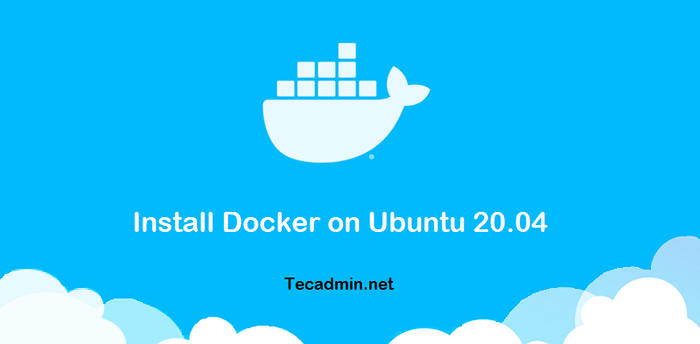
- 2519
- 55
- Ian Parker
Docker adalah kerangka kerja aplikasi berbasis kontainer, yang membungkus aplikasi tertentu dengan semua dependensinya dalam wadah. Kontainer Docker dapat dengan mudah dikirim ke lokasi terpencil saat mulai di sana tanpa membuat seluruh pengaturan aplikasi.
Tim Resmi Docker menyediakan PPA untuk memasang Docker di Ubuntu 20.04 Menggunakan PPA. Anda hanya perlu mengkonfigurasi PPA Docker ke sistem Anda sebelum memasang Docker di Sistem Ubuntu.
Tutorial ini akan membantu Anda menginstal Docker di Ubuntu 20.Sistem Fossa Fokal 04 LTS.
Prasyarat
Masuk ke Ubuntu 20 Anda.04 Sistem dengan pengguna istimewa sudo. Kemudian jalankan perintah berikut untuk menginstal paket yang diperlukan.
pembaruan apt sudosudo apt install curl apt-transport-https ca-sertifikat perangkat lunak-properti-common
Langkah 1 - Menginstal Docker di Ubuntu
Pertama -tama, impor tombol GPG ke sistem Anda untuk memverifikasi tanda tangan paket sebelum menginstalnya. Untuk mengimpor kunci jalankan perintah di bawah ini di terminal.
Setelah itu tambahkan repositori Docker pada sistem Ubuntu Anda yang berisi paket Docker termasuk dependensinya. Anda harus mengaktifkan repositori ini untuk menginstal Docker di Ubuntu.
CURL -FSSL https: // download.buruh pelabuhan.com/linux/ubuntu/gpg | sudo apt-key addsudo add-apt-repository "deb [arch = amd64] https: // download.buruh pelabuhan.stabil fokus com/linux/ubuntu "
Sistem Anda sekarang siap untuk pemasangan Docker. Selanjutnya, jalankan perintah berikut untuk memutakhirkan indeks APT dan kemudian instal Docker di Ubuntu 20.04 Sistem Linux.
pembaruan apt sudosudo apt instal docker-ce docker-ce-cli containerd.io
Setelah pemasangan Docker Community Edition yang berhasil, layanan ini akan dimulai secara otomatis, gunakan perintah di bawah ini untuk memverifikasi status layanan.
Sistem Anda sekarang siap untuk menjalankan wadah Docker. Gunakan tutorial Docker kami untuk pemula untuk bekerja dengan Docker.
Langkah 2 - Kelola Layanan Docker
Seperti biasa, layanan buruh pelabuhan juga dikelola di bawah Daemon SystemD. Anda dapat menggunakan perintah SystemCTL untuk berhenti, memulai atau melihat status layanan Docker.
Jalankan perintah di bawah ini untuk melihat status layanan:
Sudo Systemctl Status Docker ● Docker.Layanan - Mesin Wadah Aplikasi Docker dimuat: dimuat (/lib/systemd/system/docker.melayani; diaktifkan; Preset Vendor: Diaktifkan) Aktif: Aktif (Berjalan) Sejak Rabu 2020-06-17 16:41:20 UTC; 1 menit 58S yang lalu dipicu: ● Docker.Socket Docs: https: // docs.buruh pelabuhan.Com Main PID: 926989 (Dockerd) Tugas: 8 Memori: 35.7m cgroup: /sistem.Iris/Docker.Layanan └─926989/usr/bin/dockerd -h fd: // --containerd =/run/containerd/containerd.Sock 17 Jun 16:41:20 Tecadmin Systemd [1]: Memulai Mesin Kontainer Aplikasi Docker. 17 Jun 16:41:20 Tecadmin Dockerd [926989]: Waktu = "2020-06-17T16: 41: 20.247640882z "level = info msg =" API Listen on /run /docker.kaus kaki" Gunakan perintah di bawah untuk berhenti, mulai atau restart layanan Docker:
Sudo Systemctl Stop DockerSudo Systemctl Start DockerSudo Systemctl Restart Docker
Langkah 3 - Jalankan Docker Hello World
Anda telah berhasil menginstal Docker di Sistem Ubuntu. Layanan Mesin Docker juga berjalan dengan baik. Selanjutnya, jalankan contoh Hello World untuk memverifikasi bahwa semuanya baik -baik saja.
Untuk menjalankan contoh Docker Hello World, buka terminal dan ketik:
sudo docker menjalankan hello-world Anda akan melihat hasilnya seperti di bawah ini. Itu berarti Docker dikonfigurasi dengan benar di sistem Anda.
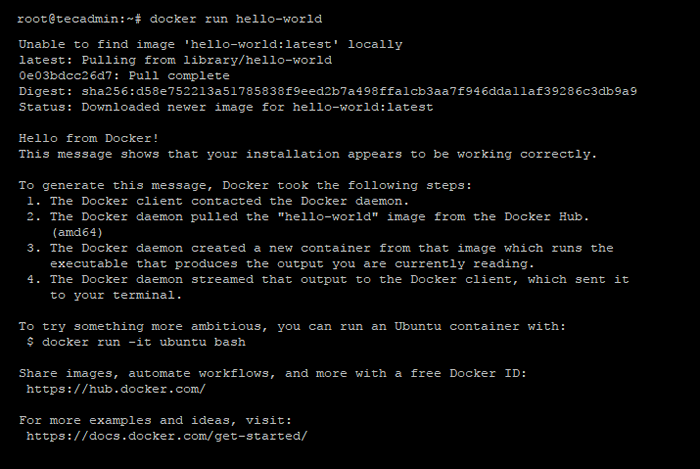
Langkah 4 - Instal Docker Compose
Unduh Alat Docker Compose versi terbaru dari GitHub. Gunakan perintah di bawah ini untuk mengunduh dan menginstal Docker Compose 1.26.0. Sebelum menginstal, pastikan kompatibilitas dengan versi Docker Anda.
Curl -l https: // github.com/docker/compose/rilis/download/1.26.0/Docker-Compose-'Uname -S '-' Uname -M '>/usr/local/bin/compose DockerCHMOD +X/USR/LOCAL/BIN/DOCKER-COMPOSE
Kesimpulan
Semua selesai, Anda telah berhasil memasang Docker di Ubuntu 20.04 Sistem Menggunakan PPA. Selain itu, Anda juga telah mengkonfigurasi komposisi Docker pada sistem Anda.

